Greitai pataisykite grąžinkite ankstesnę „Bluetooth“ tvarkyklės versiją
- „Bluetooth“ paprastai naudojamas garso tikslais, pvz., klausytis muzikos ar kitokios daugialypės terpės srautinio perdavimo.
- Nors jūsų „Bluetooth“ ausinės gali prisijungti prie daugiau nei vieno tipo, kartais galite gauti savotišką ryšį tik su balsu ar muzika.
- Įrenginio paleidimas iš naujo turėtų būti jūsų sprendimas, bet jei tai neveikia, apsvarstykite galimybę atnaujinti tvarkykles.
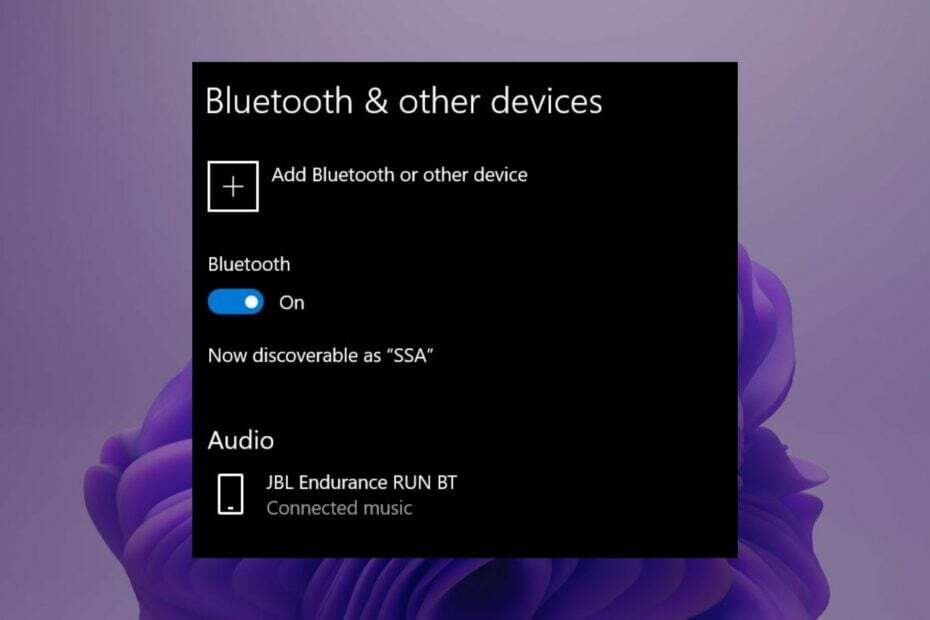
XĮDIEGTI PASPUSTELĖT ATSISIUNČIŲ FAILĄ
- Atsisiųskite „Restoro PC Repair Tool“. kuri pateikiama kartu su patentuotomis technologijomis (yra patentas čia).
- Spustelėkite Pradėti nuskaitymą Norėdami rasti „Windows“ problemas, kurios gali sukelti kompiuterio problemų.
- Spustelėkite Remontuoti visus Norėdami išspręsti problemas, turinčias įtakos jūsų kompiuterio saugai ir našumui.
- „Restoro“ atsisiuntė 0 skaitytojų šį mėnesį.
Bluetooth yra belaidė technologija, leidžianti prijungti telefoną prie kitų įrenginių, pvz., garsiakalbių ar ausinių. Tai vienas iš patogiausių būdų skambinti ir priimti skambučius, tačiau taip pat gali būti nemalonu, kai ryšys neveikia tinkamai.
Vienas iš tokių keistų atvejų yra tada, kai prijungiate „Bluetooth“ ausines, tačiau jos prisijungia tik prie balso arba muzikos, bet ne prie abiejų. Jei tai skamba pažįstamai, norėsite perskaityti likusią šio straipsnio dalį.
Kodėl „Bluetooth“ jungiasi tik garsui, o ne skambučiams?
Jei klausiate savęs, kodėl „Bluetooth“ gali prisijungti tik garsui, o ne skambučiams, toliau pateikiamos kelios galimos priežastys:
- Užblokuotas diapazonas – Jūsų ausinės gali būti toli nuo „Bluetooth“ įrenginio. Jei taip, apsvarstykite galimybę investuoti į a Bluetooth adapteris.
- Senka baterija – Jei kyla problemų prisijungiant prie „Bluetooth“ įrenginio, gali būti, kad senka baterija.
- Nesuderinami įrenginiai – Kai prijungiate du „Bluetooth“ palaikančius įrenginius, juos turėtų būti galima susieti. Visada patikrinkite, ar veikia „Bluetooth“. perkant įrenginius.
- Neteisingas poravimas – Kartais tavo „Bluetooth“ įrenginys gali susieti, bet neprisijungia. Tikėtina, kad tarp jų yra blogas ryšys ir juos reikia dar kartą susieti.
Kaip pataisyti „Bluetooth“ ausines, jei jos jungiasi tik prie vieno tipo?
Prieš pereinant prie šiek tiek pažangių sprendimų, rekomenduojame atlikti šiuos veiksmus:
- Įsitikinkite, kad įkrovėte akumuliatorių, ypač jei jūsų „Bluetooth“ garsas mikčioja. Prieš vėl naudojant, akumuliatorių reikia krauti mažiausiai 8 valandas.
- Įsitikinkite, kad jūsų „Bluetooth“ įrenginys įjungtas. Kartais, Bluetooth neįsijungs, ir jūs turite tai priversti.
- Pabandykite priartėti prie įrenginio, pvz „Bluetooth“ gali būti sunku rasti įrenginius. Tada vėl prisijunkite atviroje vietoje, kur priėmimas yra geresnis.
- Jei turite kitą ausinių porą, pabandykite prisijungti prie jų, kad nustatytumėte, ar jūsų pradinė pora yra sugedusi.
- Iš naujo paleiskite ausines ir jungiamąjį įrenginį.
1. Paleiskite „Bluetooth“ trikčių šalinimo įrankį
- Spustelėkite ant Pradžios meniu piktogramą ir pasirinkite Nustatymai.

- Spustelėkite Sistema tada kairiojoje srityje Trikčių šalinimas dešinėje srityje.

- Pasirinkite Kiti trikčių šalinimo įrankiai.
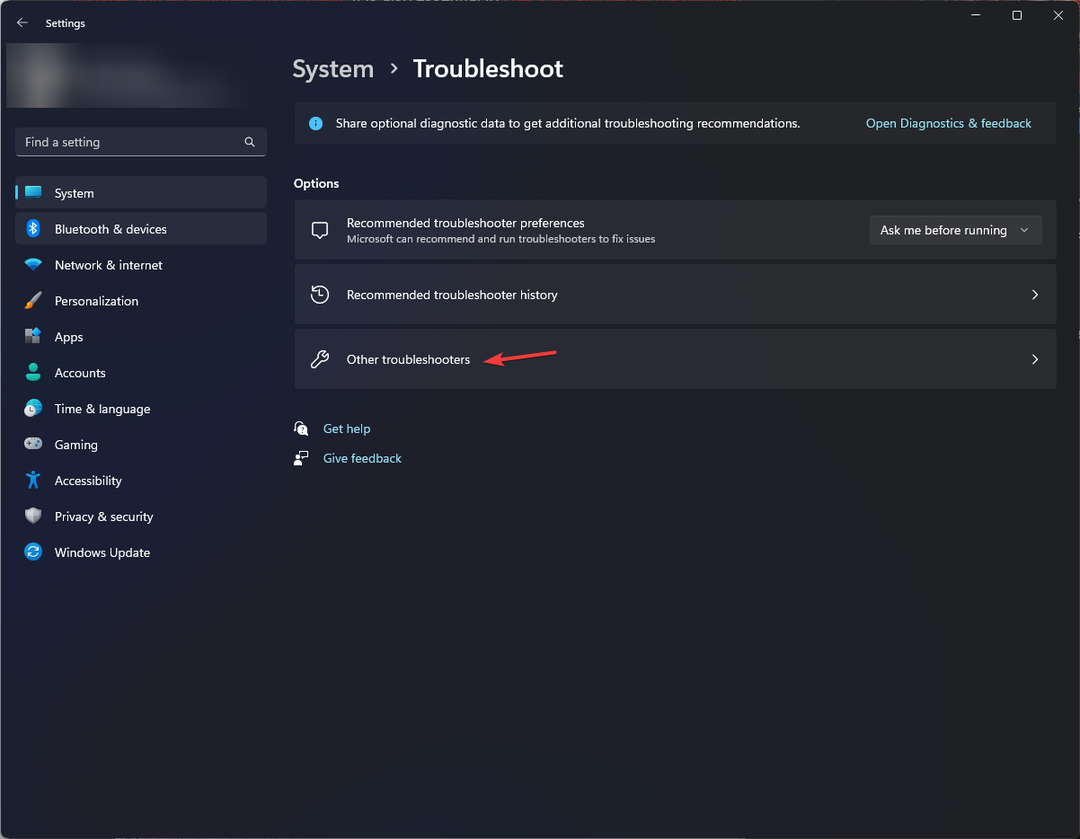
- Raskite Bluetooth trikčių šalinimo įrankis ir spustelėkite Bėk šalia jo esantį mygtuką.

2. Atnaujinkite „Bluetooth“ tvarkyklę
- Pataikykite Windows raktas, tipas Įrenginių tvarkytuvė paieškos juostoje ir spustelėkite Atviras.

- Raskite „Bluetooth“ įrenginį, dešiniuoju pelės mygtuku spustelėkite ir pasirinkite Atnaujinti.

- Pasirinkite Automatiškai ieškoti tvarkyklių.

- Iš naujo paleiskite kompiuterį ir pabandykite prisijungti iš naujo.
Arba galite patikrinti gamintojo svetainėje, ar yra tvarkyklės naujinimas, arba naudoti trečiosios šalies įrankį, kuris automatiškai atliks darbą už jus.
Eksperto patarimas:
REMIAMAS
Kai kurias kompiuterio problemas sunku išspręsti, ypač kai kalbama apie sugadintas saugyklas arba trūkstamus „Windows“ failus. Jei kyla problemų taisant klaidą, jūsų sistema gali būti iš dalies sugedusi.
Rekomenduojame įdiegti „Restoro“ – įrankį, kuris nuskaitys jūsų įrenginį ir nustatys gedimą.
Paspauskite čia atsisiųsti ir pradėti taisyti.
DriverFix yra tvarkyklių naujinimo programa, kuri aptinka pasenusias, trūkstamas arba pažeistas tvarkykles, nuskaito jas ir atsisiunčia bei įdiegia.
3. Iš naujo įdiekite Bluetooth tvarkyklę
- Paspauskite Windows raktas, tipas Įrenginių tvarkytuvė paieškos juostoje ir spustelėkite Atviras.

- Eikite į savo Bluetooth įrenginys, dešiniuoju pelės mygtuku spustelėkite ir pasirinkite Pašalinkite.

- Patikrink Ištrinkite šio įrenginio tvarkyklės programinę įrangą langelį ir spustelėkite Pašalinkite.

- Iš naujo paleiskite kompiuterį ir tvarkyklė bus automatiškai įdiegta iš naujo.
Jei jūsų Bluetooth nerodomas, galite lengvai rodyti paslėptus įrenginius įrenginių tvarkytuvėje.
- Pataisymas: nepavyko užbaigti spausdintuvo operacijos
- Fsquirt.exe: kas tai yra ir ar turėtumėte jį pašalinti?
- Btha2dp.sys: kaip pataisyti šį mėlyną ekraną atliekant 6 veiksmus
4. Grąžinkite „Bluetooth“ tvarkyklę
- Paspauskite Windows raktas, tipas Įrenginių tvarkytuvė, ir spustelėkite Atviras.

- Dešiniuoju pelės mygtuku spustelėkite „Bluetooth“ įrenginį ir pasirinkite Savybės.

- Spustelėkite ant Vairuotojas skirtuką, tada spustelėkite Atsukti tvarkyklę mygtuką.

- Pasirinkite priežastį, dėl kurios atšaukiamas vairuotojas.
- Iš naujo paleiskite kompiuterį.
5. Iš naujo paleiskite „Bluetooth“ paslaugą
- Paspauskite Windows + R vienu metu paspauskite klavišus, kad atidarytumėte Bėk langas.
- Tipas paslaugos.msc dialogo lange Vykdyti.

- Surask „Bluetooth“ palaikymo tarnyba, dešiniuoju pelės mygtuku spustelėkite ir pasirinkite Perkrauti.
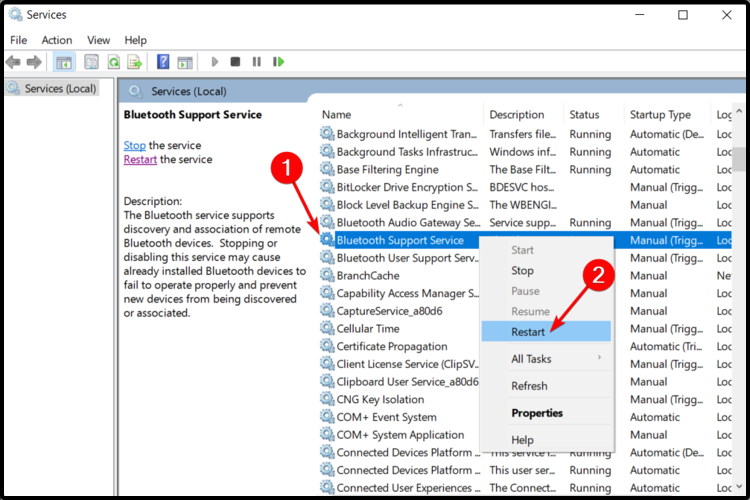
- Dešiniuoju pelės mygtuku spustelėkite dar kartą ir pasirinkite Savybės.
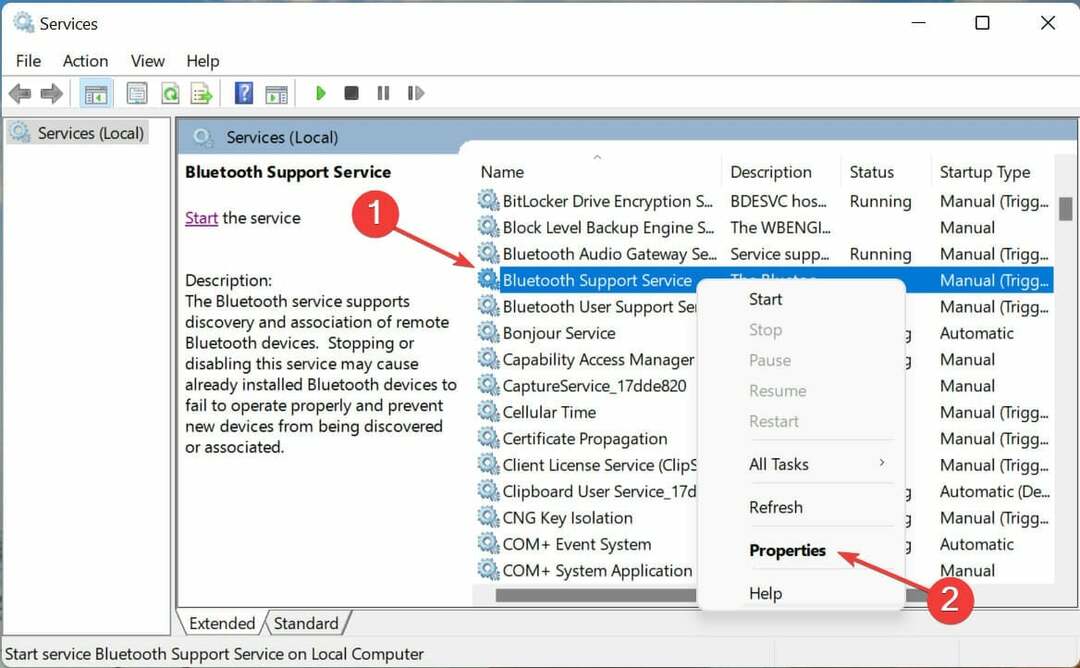
- Pagal Generolas skirtuką, pasirinkite Automatinis kaip ir Paleidimo tipas tada spustelėkite Gerai.
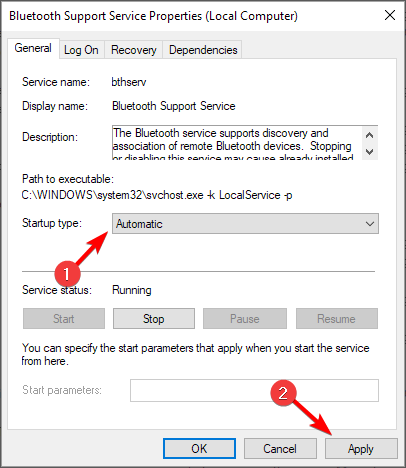
- Bandykite prisijungti dar kartą.
Tikimės, kad jei pasiekėte šį tašką, sėkmingai išsprendėte „Bluetooth“ ausinių, prijungtų tik prie balso ar garso, problemą. Norėdami išvengti tokių problemų ateityje, rekomenduojame tai padaryti „Bluetooth“ įrenginiai automatiškai prisijungia.
Jei manote, kad Bluetooth technologija ne jums, mes turime įžvalgus belaidžių ir „Bluetooth“ ausinių palyginimas kad padėtų apsispręsti.
Jei jūsų ausinės yra sugedusios, turime eksperto rekomendaciją geriausios triukšmą slopinančios ausinės kad suteiktų jums įtraukiančios patirties.
Palikite mums komentarą žemiau, jei sugebėjote apeiti šią problemą.
Vis dar kyla problemų? Pataisykite juos naudodami šį įrankį:
REMIAMAS
Jei pirmiau pateikti patarimai neišsprendė problemos, jūsų kompiuteryje gali kilti gilesnių „Windows“ problemų. Mes rekomenduojame atsisiunčiant šį kompiuterio taisymo įrankį (TrustPilot.com įvertinta puikiai), kad lengvai juos išspręstumėte. Įdiegę tiesiog spustelėkite Pradėti nuskaitymą mygtuką ir tada paspauskite Remontuoti visus.